![]()
Cotes
LigneRepère
| Barre d'outils | Menu |
|---|---|
|
|
Cotes LigneRepère |
Dessine une Ligne de repère avec une pointe de flèche et un texte.
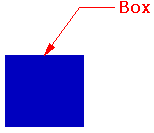
![]() Propriétés de la ligne de repère
Propriétés de la ligne de repère
Le style d'annotation utilisé.
Liste des styles d'annotation disponibles dans le modèle. Si un paramètre défini dans les propriétés d'une annotation est différent de son style, un menu apparaît derrière le nom du style.
Rétablit tous les paramètres modifiés dans les valeurs par défaut du style.
Les paramètres modifiés sont appliqués au style d'annotation.
Les paramètres des propriétés sont utilisés pour créer un nouveau style.
Cliquez pour ouvrir la page des annotations pour le style de ligne de repère sélectionné.
La hauteur du texte.
Entoure le texte avec une couleur opaque.
Désactiver le masque.
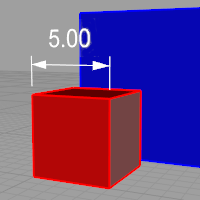
Utilise la couleur de l'arrière-plan de la fenêtre pour définir la couleur du masque.
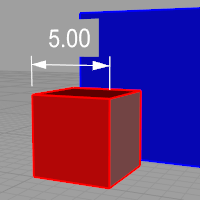
Choisissiez la couleur du masque dans la boîte de dialogue Sélectionner une couleur.
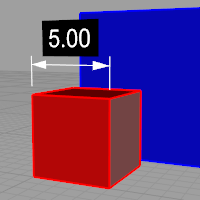
Lorsque Masque est défini sur Couleur unie, cliquez pour changer la couleur.
La largeur de la zone vide autour du texte.
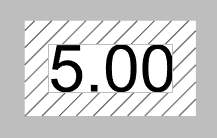
La taille d'affichage est le résultat du produit entre la taille du composant (taille de la flèche ou hauteur du texte par exemple) et la valeur Échelle de l'espace de modélisation.
Cette valeur est normalement l'inverse de l'échelle d'impression. La hauteur du texte, la longueur de la ligne d'attache, la distance de décalage de la ligne d'attache et la longueur de la flèche sont multipliées par cette valeur.
L'apparence du texte.
Conseil : Cliquez pour ouvrir la liste déroulante et tapez la première lettre d'une police pour trouver rapidement celle que vous voulez.



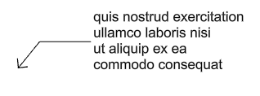
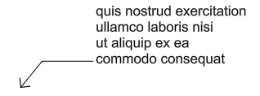
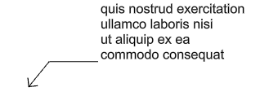
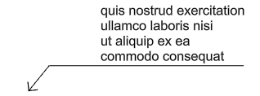
Définit le style de police sur gras.
Définit le style de police sur italique.
Définit le style de police sur souligné.
Les champs de texte sont des formules calculées lorsque Rhino est ouvert et dont le résultat est affiché dans le texte. Tous les champs de texte ont la même syntaxe : %<champ et options>%. Lorsqu'une formule ne peut pas être calculée, une chaîne d'erreur (####) est affichée.
Remarque
Le bouton d'inversion des crochets est un raccourci pour ajouter ou supprimer les crochets [[...]] autour du texte sélectionné dans la boîte d'édition. Les crochets de fraction permettent d'afficher le texte se trouvant à l'intérieur sous forme de fraction superposée.
Permet d'entrer le symbole des degrés (º) dans le texte.
Permet d'entrer le symbole du rayon (R) dans le texte.
Permet d'entrer le symbole du diamètre (Ø) dans le texte.
Permet d'entrer le symbole plus/moins (±) dans le texte.
Le texte est affiché dans la ligne de repère.
Permet de placer un point d'édition supplémentaire sur la courbe de la ligne de repère.
Sélectionnez une annotation pour appliquer ses propriétés à la ligne de repère actuelle.
 Flèche
Flèche  Point d'annotation
Point d'annotation  Trait oblique
Trait oblique  Flèche courte
Flèche courte  Flèche ouverte
Flèche ouverte  Rectangle
Rectangle  Flèche fine
Flèche fine  Flèche plus fine
Flèche plus fine Utiliser un bloc déjà défini comme pointe de flèche.
Cette option n'est pas disponible si le modèle ne contient aucun bloc.
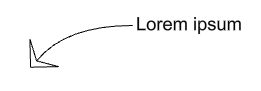
Le point de référence de la pointe de flèche détermine comment la pointe de flèche est placée sur l'extrémité d'une ligne de cotation ou de repère. Dans l'illustration ci-dessous :
(1) Le point de référence du bloc de la pointe de flèche est placé sur la pointe de la flèche. La ligne de cotation dépasse de la pointe de flèche.
(2) Le point de référence du bloc de la pointe de flèche est placé sur l'extrémité intérieure de la pointe de flèche. La ligne de cotation ne dépasse pas de la pointe de flèche.
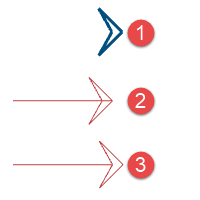
Si vous voulez que la pointe de la flèche soit placée précisément à un endroit, faites attention à placer le point de référence du bloc de la pointe de flèche sur la pointe.
Aucune flèche n'est dessinée.
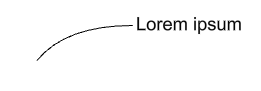
La longueur de la pointe de flèche depuis sa pointe jusqu'à l'autre extrémité.
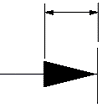
Définit le type de courbe utilisé par la ligne de repère.
Seule la pointe de flèche et le texte sont dessinés.
Une polyligne segmentée est dessinée.
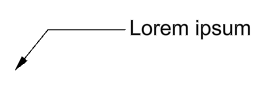
Une courbe par points de contrôle est utilisée comme ligne de repère.
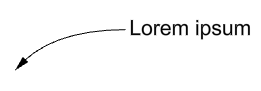
Le texte est aligné sur l’axe des x du plan de construction.
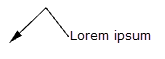
Le texte est aligné sur le segment de ligne de repère.
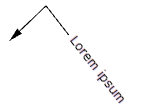
 Palier
PalierAjoute une courte ligne horizontale entre la ligne de repère et le texte.
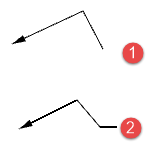
| Barre d'outils | Menu |
|---|---|
|
|
|
La commande PointeFlèche modifie la fin d'une courbe pour lui donner la forme d'une pointe de flèche.
La taille de la pointe de flèche ne peut pas être changée.
Utiliser du texte et des cotes pour l'annotation
Rhinoceros 6 © 2010-2019 Robert McNeel & Associates. 29-juil.-2019